
Onemost momentas Kai vartotojas įterpia savo informacijos diską į USB prievadą, kompiuteris gali neatsakyti jokiu būdu. Iki šio taško viskas buvo gerai: sistema ramiai apibrėžė informacijos nešiklį ir galėtų dirbti su juo. Bet dabar viskas yra kitokia ir kompiuteris išskirtinai atsisako net parodyti, kad į jį įdėta blykstė į ją. Esant tokiai situacijai, tai nėra būtina panikai, nes viskas gali būti ištaisyta, pagrindinis dalykas yra žinoti, kaip tai padaryti teisingai, kad nebūtų sugadinti diską visiškai.
Daugeliu atvejų, banalinis prijungimas padeda. Jei konfiskavote ir vėl įterpėte žiniasklaidos informaciją, tačiau problema neišnyko, tada mūsų vadovas padės jums.
Kompiuteris nemato "flash" disko: ką daryti
Labai svarbu laikytis tvarkos, kuriomis bus toliau nurodyti visi veiksmai. Jei nuspręsite pasinaudoti tam tikru būdu atskirai, mažai tikėtina, kad išspręsite problemą. Metodų aprašymo metu galėsime patikrinti visas galimas priežastis, kodėl "flash" diską nenustato operacinė sistema.1 metodas: patikrinkite patį įrenginį ir kompiuterį
Pirmiausia turite atlikti šiuos veiksmus:
- Nustatykite, ar pati vežėjas veikia. Norėdami tai padaryti, įdėkite jį į USB prievadą ir pažiūrėkite, ar šviesos indikatorius užsidega ant jo. Kai kuriais atvejais taip pat naudojamas specialus garsas. Bet kuriuo atveju turėtų būti tam tikra reakcija į "flash" diską.
- Prijunkite diską į kitą USB prievadą. Patartina naudoti tą, kuris veikia tiksliai (tai gali būti, pavyzdžiui, jungtis jūs naudojate prijungti pelę ar spausdintuvą).
- Atsargiai patikrinkite savo "flash" diską. Galbūt tai turi tam tikra šiukšlių ar dulkių, kurios nesuteikia jį apibrėžti kompiuteryje.
Problema su prietaisu
Jei jūsų diskas yra nustatomas (kažkas yra apšviestas arba yra būdingas garsas), bet nieko neįvyksta, tai reiškia, kad problema yra uostuose arba pačiame kompiuteryje. Bet jei nėra jokios reakcijos į pačią diską, tai reiškia, kad problema yra.
Kad įsitikintumėte, jog bandykite prijungti prie kitos jungties. Pirmiausia išvalykite jį nuo dulkių. Norėdami tai padaryti, naudokite plaščius ir vilną alkoholiu. Suteikite prietaisui išdžiūti ir pasinaudoti juos dar kartą.
Problema neišnyko? Tada kliūtis gali būti pačiame įrenginyje arba, o jo kontaktuose. Šiuo atveju jis gali būti priskirtas remontui, tačiau atkūrimo procedūra tikriausiai yra labai brangi. Dažnai geriau nusipirkti naują "flash" diską, nei mokėti už senosios remonto.

Problema su uostais
Jei diskas turi tam tikrą ryšį su ryšiu, tačiau pats kompiuteris jokiu būdu neatsako, problema yra USB uostuose. Norėdami įsitikinti, kad tai atlikite:
- Pabandykite prisijungti prie kito kompiuterio (labai patogu, jei turite kompiuterį ir nešiojamąjį kompiuterį).
- Naudokite kompiuterio disko valdymo įrankius. Norėdami tai padaryti, tuo pačiu metu paspauskite "Win" ir "R" mygtuką klaviatūrą, kad pradėtumėte programos vykdymo langą. Įveskite komandą "Diskmgmt.MSC". Paspausk Enter". Kai įrankis mums reikia pradėti, pabandykite pašalinti ir vėl įterpti savo flash diską. Jei vairavimo kontrolėje nėra reakcijos, tai reiškia, kad problema yra tiksliai uostuose. Bet jei yra reakcija, viskas yra daug lengviau. Tada, norėdami išspręsti problemą, naudokite šio vadovo 2-7 metodą.

Taigi, jei pavyko nustatyti, kokia problema yra uostuose, tai atlikite:
- Atidarykite kompiuterio sistemos dangtį arba išardyti nešiojamąjį kompiuterį. Patikrinkite, ar kabelis nuo USB prievadų yra prijungtas kažkur. Jei taip nėra, prijunkite jį prie pagrindinės plokštės. Net jei tai yra, vis dar verta bandyti naudoti pagrindinę plokštę dirbti su uostais. Nustatykite, kas ir kur prisijungti yra pakankamai paprasta. Iš kompiuterio prievadų vyksta tik vienas kabelis, nes jis yra tinkamas tik viena "pagrindinės plokštės" jungtis.
- Patikrinkite, ar prijungiami BIOS (arba UEFI) prievadai. Kalbant apie BIOS, jums reikia eiti į jį ir rasti tašką, susijusį su USB ten, daugeliu atvejų jis bus vadinamas "USB konfigūracija". Spustelėkite jį. Kitame lange patikrinkite, ar šalia visų parametrų yra "įjungta" (jei įmanoma). Visų pirma, esame suinteresuoti parametrą "USB valdikliu". Jei taip nėra, įdėkite statusą "Įjungta", ty "įjungta". Tai yra visiškai įmanoma, dėl tam tikros nesėkmės, sistema išjungė uostus.


Tikėtina, kad po šių veiksmų flash diskas pradės atsirasti kompiuteryje, bent jau disko valdymo priemonėmis. Jei šis nurodymas nepadėjo ir žiniasklaida vis dar neskaito, kreipkitės į specialistą ir suteikite kompiuterį remontuoti. Tai visiškai įmanoma, problema visiško kaltės uostų ir bus geriau juos pakeisti. Blogiau, jei pagrindinėje plokštėje yra tam tikras gedimas. Tačiau visa tai gali būti tikrinama tik su išsamesne analize naudojant specialias priemones.
2 metodas: naudokite USB trikčių šalinimo įrenginį "Windows"
Taigi, su USB prievadais viskas yra gerai, "flash" diskas turi tam tikrą ryšį su kompiuteriu, ir jis rodomas disko valdyme, kaip nežinomas įrenginys. Tačiau jokių papildomų failų vyksta atitinkamai, neįmanoma peržiūrėti. Šiuo atveju naudokite standartinį įrenginio trikčių diagnostiką. Tikriausiai sistema savarankiškai galės nustatyti, kokia problema yra ir kaip ją išspręsti.
Norėdami tai padaryti, atlikite šiuos veiksmus:
- Atsisiųskite norimą programą oficialioje "Microsoft" svetainėje. Paleiskite jį, spustelėkite "Kitas", kad paleistumėte lėšas.
- Po to lieka lengva stebėti, kaip naudingumas randa ir ištaiso klaidas. Tiesa, ji nebus išspręsti visas problemas, bet bet kuriuo atveju, pamatysite, kas neleidžia kompiuteriui pamatyti USB atmintinę.
- Kaip rezultatas, ši nuotrauka bus rodoma kaip ir toliau nuotraukoje. Jei aptariamas kai kurios kliūtys, priešingai nei tai bus parašyta. Šiuo atveju tiesiog paspauskite problemą ir vadovaukitės instrukcijomis. Ir jei nėra problemų, bus nurodyta, kad "elementas nėra."
- Net jei neaptinkama jokių problemų, pabandykite pašalinti žiniasklaidą iš kompiuterio ir vėl įdėkite jį. Kai kuriais atvejais toks sprendimas padeda.

Deja, ši programa ne visada leidžia ištaisyti klaidas. Todėl, jei nieko nepadeda, atlikite šiuos būdus rankiniu būdu.
Taip pat žiūrėkite: Kaip sukurti įkrovos USB atmintinę su "Mac OS"
3 metodas: atnaujinkite tvarkykles
Yra du šio veiksmo atlikimo būdai: per "Windows Device Manager" ir per papildomą programinę įrangą. Norėdami pasinaudoti pirmuoju, atlikite šiuos veiksmus:
- "Start" meniu (arba "Windows" meniu, priklausomai nuo OS versijos), atidarykite "Valdymo skydas" ir suraskite įrenginio valdytoją. Pastarasis gali būti atliekamas pagal paiešką. Atidarykite jį.
- Išplėskite skyrių "Kiti įrenginiai". Čia jūs pamatysite tam tikrą nežinomą įrenginį ar įrenginį su savo "flash" disko pavadinimu. Taip pat įmanoma, kad skyriuje "USB valdikliai" bus tas pats nežinomas arba "saugojimo įrenginys ...".
- Spustelėkite jį su dešiniuoju pelės mygtuku ir pasirinkite "Atnaujinti tvarkykles ...". Pasirinkite parinktį "Automatinė paieška ..." ir vadovaukitės vedlio instrukcijomis.
- Jei tai nepadeda, vėl atlikite šio sąrašo 1 ir 2 veiksmus. Dešiniuoju pelės mygtuku spustelėkite ir pasirinkite "Ištrinti" elementą.
- Patikrinkite, ar jūsų nuimamas diskas nėra uždirbtas. Visai įmanoma, kad tai yra pakankama, kad jį paleistų.
Be to, atviro lango viršuje pasirinkite meniu "Veiksmas" ir spustelėkite parinktį "Atnaujinti įrangos konfigūracija".
- Vadovaukitės vedlio instrukcijomis.

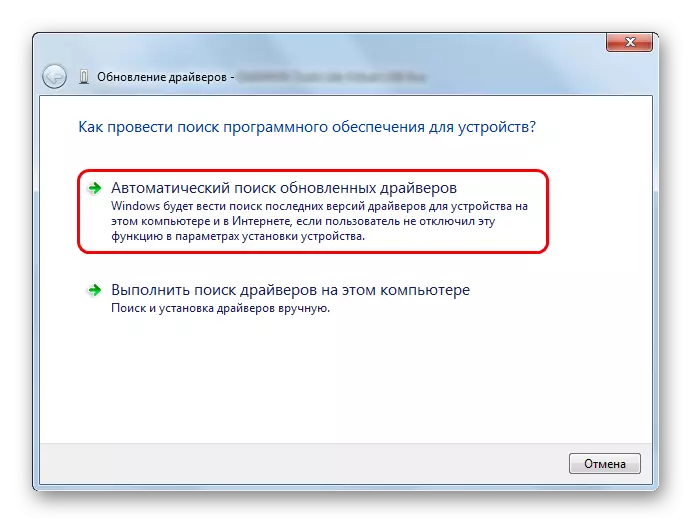

4 metodas: patikrinkite "flash" diską ir kompiuterį į virusus
Šis metodas yra svarbus tais atvejais, kai diskas nustatomas pagal kompiuterį, tačiau vis dar nėra atidarytas. Vietoj to atsiranda klaida. Pavyzdžiui, tai gali būti parašyta "atsisakyta prieiga" arba kažkas panašaus. Be to, vežėjas gali atidaryti, tačiau jo nebus jokių failų. Jei jūsų atveju tai nėra, tiesiog patikrinkite kompiuterį į virusus ir, jei nieko nėra aptikta, praleiskite šį metodą ir eikite į kitą.
Pasinaudokite savo antivirusu įsitikinkite, kad kompiuteryje nėra virusų. Jei turite silpną antivirusinę programą, naudokite vieną iš specialių komunalinių paslaugų, kad pašalintumėte virusus. Vienas iš geriausių yra Kaspersky viruso šalinimo įrankis. Tuo atveju, kai nėra viruso, tai padaryti:
- Atidarykite meniu Pradėti ir rasti naudingumą su pavadinimu "Rodyti paslėptus failus ir aplankus" Vardas (tik toks prašymas ir jums reikia įvesti paieškos langą). Atidarykite jį.
- Atidarant langą, eikite į viršuje esantį rodinį. Nuimkite ženklą iš "Slėpti saugių sistemos failų" elemento, jei jis stovi ten, ir nustatykite "Rodyti paslėptus failus, aplankus ir diskus" šalia užrašo. Atviro lango apačioje spustelėkite "Taikyti", tada "Gerai".
- Atidarykite "flash" diską. Tikriausiai viduje pamatysite failą, vadinamą "Autorun.inf". Pašalinti.
- Nuimkite ir vėl įdėkite savo diską. Po to viskas turėtų gerai dirbti.



5 metodas: pakeiskite nuimamos laikmenos pavadinimą sistemoje
Tai visiškai įmanoma, konfliktas atsirado dėl kelių diskų pavardės sistemoje. Jei tai lengviau, tai reiškia, kad sistema jau turi diską su pavadinimu, kuriuo turėtų būti nustatytas jūsų USB vežėjas. Tuo pačiu metu jis vis tiek bus nustatytas disko valdymo programoje. Kaip jį paleisti, pirmiausia laikėme didesnę. Todėl atidarykite disko valdymo įrankį ir atlikite šiuos veiksmus:
- Nuimamame įrenginyje dešiniuoju pelės mygtuku spustelėkite (tai gali būti padaryta tiek bloko iš viršaus ir žemiau esančiame skydelyje). Išskleidžiamajame meniu pasirinkite elementą "Pakeiskite disko raidę.
- Kitame lange spustelėkite mygtuką Redaguoti. Po to, dar vienas, jame, užrašykite užrašą "Priskirkite disko laišką ...", šiek tiek į dešinę pasirinkti naują pavadinimą ir spustelėkite "Gerai".
- Nuimkite ir įklijuokite USB atmintinę. Dabar jis turėtų būti nustatomas pagal naują laišką.


6 metodas: formato informacinė laikmena
Kai kuriais atvejais, kai bandote atidaryti diską, įspėjimas atrodo, kad prieš naudojant diską reikia formatuoti. Tada jis bus efektyvesnis tai padaryti. Tiesiog paspauskite mygtuką "Format Disk", kad pradėtumėte ištrinti visus duomenis.

Net jei pirmiau pateiktas įspėjimas nerodomas, vis tiek bus geriau formatuoti USB atmintinę.
- Norėdami tai padaryti, paspauskite ant jo su dešiniuoju pelės mygtuku ant jo (jis gali būti padaryta disko valdymo priemonėmis) ir pasirinkite elementą "savybės". Išskleidžiamajame meniu spustelėkite "Formatavimas".
- Failų sistemos lauke būtinai įdėkite tą patį, kuris yra naudojamas kompiuteryje. Pažymėkite "FAST ..." užrašą "Formatavimo metoduose" bloke. Tada bus galima išsaugoti visus failus. Spustelėkite mygtuką Pradėti.
- Nepadėjo? Tada atlikite tą patį, bet išimkite žymės langelį iš "FAST ...".

Norėdami patikrinti failų sistemą, "kompiuteryje", kietajame diske, dešiniuoju pelės mygtuku spustelėkite.
Atsidariame lange, eikite į skirtuką Bendra ir atkreipkite dėmesį į užrašą "Failų sistema". Labai svarbu, kad blykstė būtų suformatuota toje pačioje sistemoje.

Jei nieko nerodomas diske, lieka naudoti vieną iš atkūrimo įrankių.
7 metodas: atkurti saugyklą
Šią užduotį galite atlikti naudodami standartinę "Windows" įrankį. Norėdami tai padaryti, atlikite šiuos veiksmus:
- Norimo diske, dešiniuoju pelės mygtuku spustelėkite ir išskleidžiamajame sąraše pasirinkite "Properties".
- Atsidariame lange, eikite į skirtuką "Paslauga". Spustelėkite mygtuką "Check".
- Įdėkite erkes priešais daiktus "automatiškai ištaisyti klaidas" ir "patikrinti ir atkurti sugadintus sektorius". Spustelėkite mygtuką Vykdyti.
- Vadovaukitės atkūrimo vedlio instrukcijomis.


Be to, yra specializuotos programos, skirtos atkurti nuimamą tokių prekių ženklų laikmeną kaip transcend, Kingston, silicio galia, sandisk, verbatim ir a-duomenis. Kaip ir kitų gamintojų įrenginiams, "Kingston" atkūrimo instrukcijoje atkreipkite dėmesį į tai, kaip 5 aprašyta, kaip naudoti "Flashboot Iflash" paslaugą. Tai leidžia rasti specialias programas flash diskų įvairių įmonių.
Taip pat žiūrėkite: Kaip pašalinti apsaugą nuo rašymo iš "flash" disko
